Nhạc chờ giúp cuộc gọi của bạn trở nên thú vị hơn trong thời gian chờ cuộc gọi từ người khác. Ngoài tiếng chờ cho cuộc gọi mặc định thì hiện nay Zalo cũng đã cho phép bạn cài nhạc chờ cho các cuộc gọi trên ứng dụng này.
 |
| Nhạc Chờ Zalo. |
Nếu cần hãy mở điện thoại lên và thử ngay cách cài nhạc nhờ cuộc gọi Zalo này nhé.
Cách cài nhạc nhờ cuộc gọi Zalo
Cài nhạc chờ zalo có mất tiền không? Nhạc chờ Zalo có mất phí không? Nhạc chờ Zalo có mất tiền không? Nhạc chờ Zalo có tốn tiền không? Đây là rất nhiều câu hỏi mà nhiều người dùng đặt ra khi sử dụng dịch vụ nhạc chờ Zalo. Tuy nhiên, chỉ cần có tài khoản Zalo bình thường, cho dù bạn không có sở hữu tài khoản VIP đi chăng nữa, bạn vẫn có thể sử dụng bài nhạc chờ Zalo miễn phí.
Khi cài nhạc chờ cuộc gọi Zalo, cuộc gọi của bạn sẽ trở nên đặt biệt hơn. Ngoài ra, người gọi cho bạn ở đầu dây bên kia cũng đỡ nhàm chán khi chờ đợi.
Bên dưới đây là cách cài nhạc chờ Zalo cho Android, cách cài nhạc chờ zalo trên iPhone bạn cũng làm tương tự nhé.
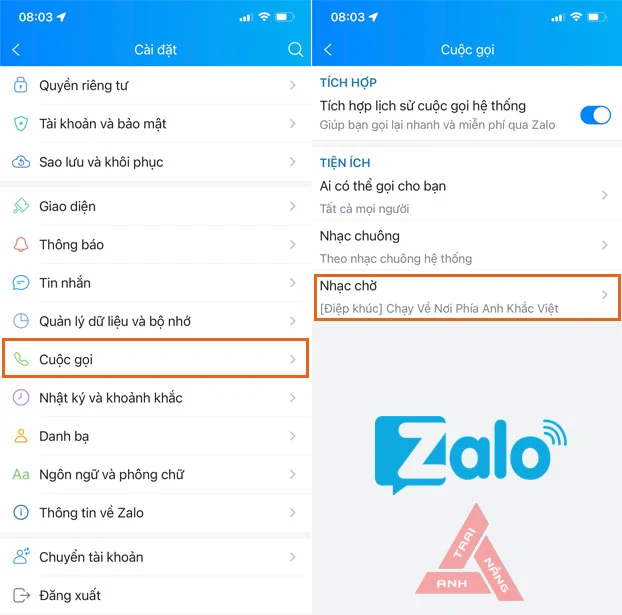 |
| Cách cài nhạc nhờ cuộc gọi Zalo |
Bước 1: Đầu tiên bạn cần phải truy cập vào ứng dụng Zalo của mình rồi chọn vào biểu tượng cá nhân ở góc dưới bên phải màn hình điện thoại. Sau đó ấn tiếp vào biểu tượng cài đặt ở góc trên bên trái màn hình để tiếp tục vào phần cài đặt nhé.
Bước 2: Chọn tiếp vào phần Cuộc gọi > Nhạc chờ để có thể chỉnh nhạc chờ cho cuộc gọi Zalo của bạn.
Bước 3: Tiếp theo, ấn tiếp vào chữ Thêm tại mục thêm nhạc chờ mới, rồi tìm tiếp bài nhạc mà bạn thích để cài đặt nhạc chờ Zalo của mình.
Bước 4: Sau khi tìm được bài hát mà mình thích thì bạn hãy ấn vào nút Đặt làm nhạc chờ > Đồng ý ở thông báo tiếp theo là xong hoặc ấn vào Thêm vào thư viện để sau này bạn có thể chọn nó làm nhạc chờ sau cũng được nhé.
Lời kết
Cảm nhận của bạn về tính năng này là gì, có giúp ích gì cho bạn không? Hãy nói cho mình biết cùng với những mẹo sử dụng hay ho khác bên dưới phần bình luận. Đừng quên chia sẻ bài viết nếu bạn thấy nó hữu ích nhé. Cảm ơn các bạn đã đọc bài viết.
Tăng tương tác MXH
Like, sub, view, comment, share livestream…
- Instagram, TikTok, YouTube, Twitter, Shopee
- Dịch vụ nhanh – ổn định
🎁 Mã giảm giá: đang cập nhật
Khám pháTài khoản Premium
CapCut, Canva, ChatGPT, Semrush, HMA, Google Ads…
- Kích hoạt nhanh – bảo hành rõ
- Đa dạng gói
🎁 Mã giảm giá: đang cập nhật
Mua ngayTemplate Blogspot
Thiết kế chuẩn SEO, tối ưu tốc độ & giao diện.
- Nhiều mẫu cho blog, shop
- Tùy biến dễ
🎁 Mã giảm giá: anhtrainang (-10%)
Xem mẫu

Nhận xét (0)
HƯỚNG DẪN BÌNH LUẬN
Chèn link
Sử dụng công cụ Tạo link
Chèn hình ảnh
LINK_ANH- sử dụng công cụ upload ảnh. Và chỉ cần lấy link ảnh chèn vào bình luận là ảnh tự động hiển thị.Định dạng chữ
<b>Chữ in đậm</b>
<i>Chữ in nghiêng</i>
<u>Chữ gạch chân</u>
<strike>
Chữ gạch ngang</strike>Chèn một đoạn Code
Đầu tiên sử dụng công cụ này để mã hóa đoạn code muốn chèn.
Sau đó dùng thẻ
[code] CODE_ĐÃ_MÃ_HÓA [/code]Khác
👉 Nhập Email bạn hay dùng để nhận thông báo khi mình trả lời bình luận của bạn.
Đã hiểu ✅👉 Vui lòng không nhập bất kỳ Liên kết Spam nào trong hộp nhận xét.
👉 Tích vào ô "Thông báo cho tôi" để nhận thông báo nội dung phản hồi của bình luận.
Chèn emoji: Nhấn tổ hợp phím “Windows + . (dấu chấm)”
Đăng nhận xét